Inhaltsverzeichnis formatieren und Kapitelnummerierung
| Zurück zum Inhaltsverzeichnis |
| 0 - Kapitelnummerierung |
| 1 - Inhaltsverzeichnis formatieren |
Bevor wir das Inhaltsverzeichnis verändern können, müssen wir es verstehen. Das Inhaltsverzeichnis als solches besteht aus vielen Einzelteilen und einem darübergestülpten Kontrollmechanismus, der extra ausgewählt werden kann. Jede Ebene des Inhaltsverzeichnis steht für sich selbst und hat eine eigene Formatvorlage.
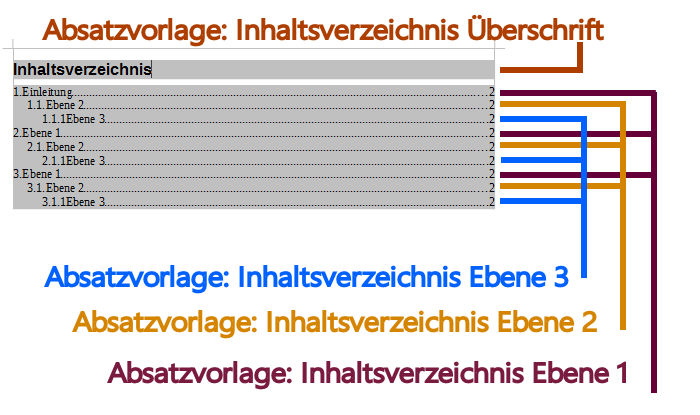
Wir können das Inhaltsverzeichnis direkt bearbeiten, indem wir mit einem Rechtklick auf das Verzeichnis klicken und die Option Verzeichnis bearbeiten wählen. Dadurch können wir zusätzliche Optionen nutzen, die die Abfolge von Strukturbausteinen wie Kapitelnummer oder Kapitelname regeln. Die Gestaltung des Text muss für alle Ebenen einzeln, per Absatzvorlage durchgeführt werden.
Die jeweilige Absatzvorlage erreicht ihr, indem ihr mit Rechtsklick auf die einzelnen Zeilen des Inhaltsverzeichnis mit verschiedenen Ebenen klickt und dann Vorlage bearbeiten wählt. Auch die Überschrift des Inhaltsverzeichnis hat eine eigene Formatvorlage.
Weil wir die Textformatierung schon kennen, gehe ich nicht weiter darauf ein. Aber das Inhaltsverzeichnis sieht noch etwas gedrängt aus, denn hinter der Zahl ist kein Leerzeichen, bevor der Text folgt.
Um das Inhaltsverzeichnis zu bearbeiten klicken wir irgendwo auf das Inhaltsverzeichnis und wählen die Option Verzeichnis bearbeiten.
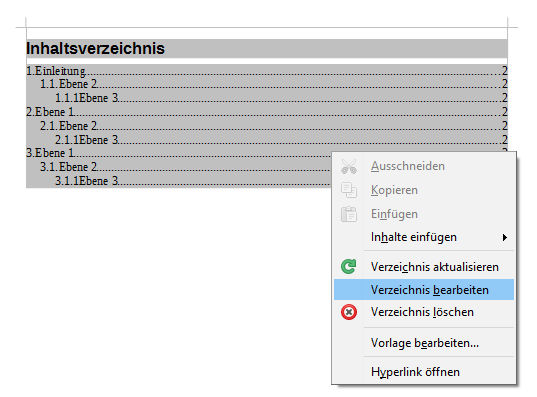
Es öffnet sich ein Dialogfenster bei dem wir den Reiter Einträge auswählen. Als nächstes schauen wir uns erst einmal an, was da so kryptisch vor uns liegt. Eine Reihe von Buchstaben wird uns angezeigt, jeder Buchstabe zeigt uns durch Mausberührung an, was er bedeutet. Es sind die einzelnen Strukturelemente des Inhaltsverzeichnis. Wir können auf die Strukturelemente klicken, oder in die Zwischenräume.
Da wir ein, oder ein paar Leerzeichen nach der Kapitelnummerierung einfügen möchten, klicken wir nach dem Block E# in das leere Feld und geben dort die Leerzeichen ein. Nach dem Bestätigen mit OK ist der Abstand zwischen den Zahlen der Kapitelnummerierung und dem Text um die Anzahl der eingegebenen Leerzeichen erhöht.
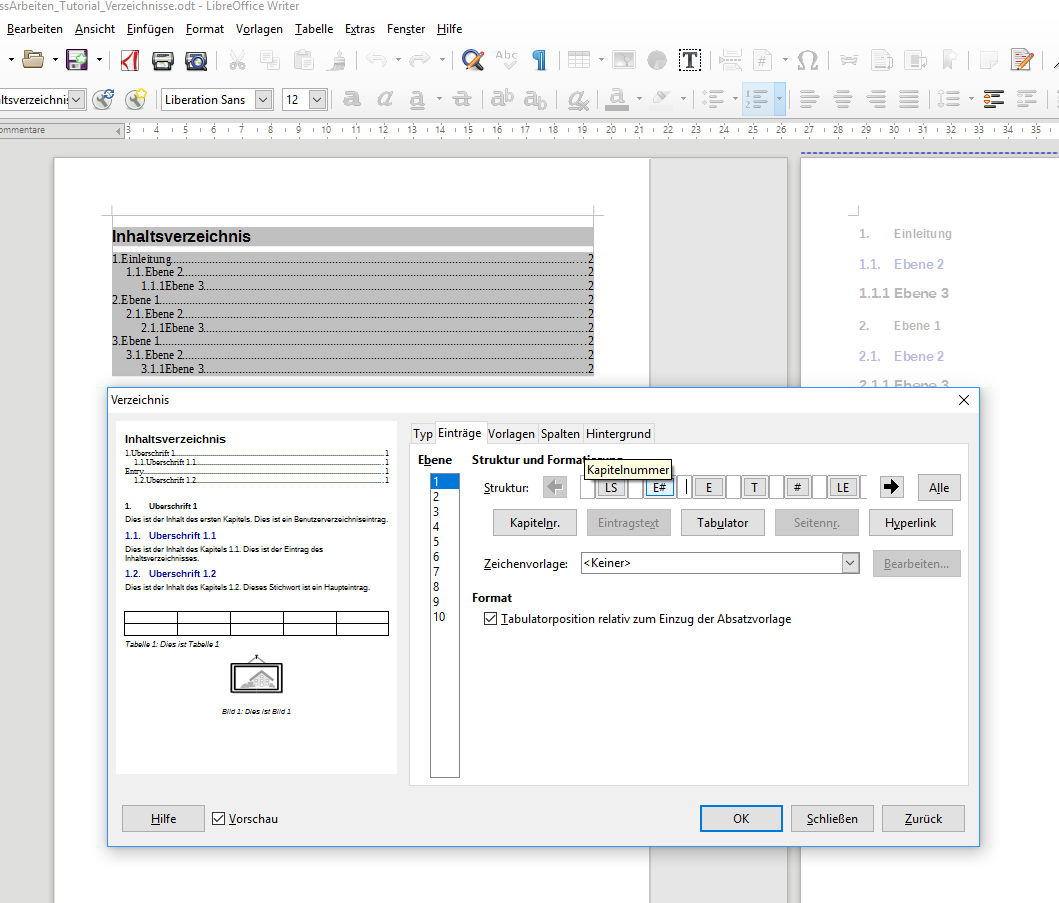
Falls ihr die Punkte nicht mögt, die LibreOffice als Füllzeichen zwischen Text und Seitenzahl einfügt, dann klickt auf den Block mit dem Zeichen T. T für Tabulator. Nun könnt ihr unter Füllzeichen auswählen, ob ihr gar kein Füllzeichen wollt, ob ihr doch die Punkte nehmt oder eine Linie möchtet; verfügbar in den Varianten gestrichelt oder durchgezogen.
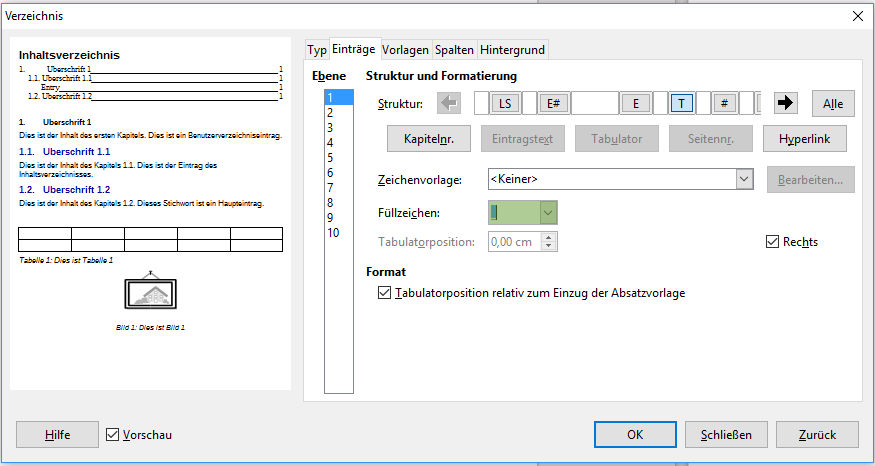
Das war vorerst der letzte Schritt zur Textverarbeitung mit LibreOffice Writer. Als nächstes geht es um das Management von Quellen mit Citavi. Citavi ist mittlerweile mit LibreOffice kompatibel, so dass eine Verknüpfung der beiden Programme für ein einfacherers und fehlerfreieres zitieren möglich ist.
